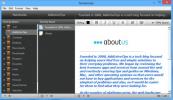Hogyan lehet kényszeríteni a több alkalmazás kilépését az asztalon
Kiléphet egy nem válaszoló alkalmazásból mind a Windows, mind a MacOS rendszeren. Windows rendszeren ezt a Task Manager segítségével elég könnyű megtenni. Mivel a legtöbb felhasználó valaha hallott és felhasználta a Feladatkezelőt, az alkalmazásból való kilépés nem bonyolult lépés. Ugyanígy, a macOS felhasználók tudják, hogy van egy Force Quit lehetőség a menüsor Apple menüjében. Amit mindkét operációs rendszer felhasználói nem tudják, az az, hogy több alkalmazást is kiléphet. Windows rendszeren egy harmadik féltől származó alkalmazásra lesz szükséged erre, de a macOS rendszeren a szolgáltatás korosztályon keresztül be van építve.
Több alkalmazás kényszerítése kilépni a Windows 10 rendszeren
A Windows saját Feladatkezelővel rendelkezik, amely lehetővé teszi egy feladat, azaz az alkalmazás vagy folyamat befejezését. Sajnos ez nem engedélyezi több alkalmazás bezárását. Ehhez szükség van egy harmadik féltől származó feladatkezelőre, és elkényezteti a választását.
Ultimate Process Killer egy ingyenes, harmadik fél feladatkezelője a Windows számára, amely lehetővé teszi több alkalmazás és folyamat kilépését. Válassza ki a bezárni kívánt folyamatokat, majd kattintson a „Kiválasztott folyamatok elpusztítása” gombra.

Felhívjuk figyelmeztetést, hogy ez az alkalmazás felsorolja a Windows futtatásához szükséges alapvető folyamatokat. Ha nem tudja, mi a folyamat, és kilépett róla, akkor összeomolhat a Windows vagy befagyhat. A kár nem lesz tartós, de elveszítheti a nem mentett munkát. Ügyeljen arra, hogy csak kilépjen egy alkalmazásfolyamatból.
Több alkalmazás kényszerítése kilépni a macOS rendszeren
A MacOS rendszeren nincs szüksége harmadik fél alkalmazására, hogy több alkalmazást kilépjen. Kiléphet ugyanúgy, ahogyan egyetlen alkalmazásból, egy apró módosítással. Először a billentyűparancs segítségével nyissa meg az erőszakos kilépés menüt Parancs + Opció + Esc.
Amikor megjelenik a menü, válasszon több alkalmazást a Shift vagy a Parancs gomb lenyomásával. A Shift billentyű lehetővé teszi az alkalmazások sorrendben történő kiválasztását, a Parancs gomb pedig a nem megfelelő sorrendben történő kiválasztást. Kattintson a Kilépés kényszerítése gombra a kiválasztott alkalmazásokból való kilépéshez.

Ennek oka a macOS megkönnyíti, és a Windows egyszerűen nem engedi megtenni, mert a Windows nem csak az alkalmazásokat sorolja fel a Feladatkezelő. Hasonlóképpen, a harmadik fél feladatkezelő alkalmazásai szintén nem korlátozódnak csupán az alkalmazásokra. Felsorolják a folyamatokat, és a végfelhasználó nem mindig tudja megmondani a kettő közötti különbséget. A macOS ezt nem teszi meg. Felsorolja az alkalmazásokat és semmi mást, így sokkal biztonságosabb a használata. Különbség van az Force Quit app menü és az Activity Monitor között, amelyek biztonságossá teszik.
Keresés
Legutóbbi Hozzászólások
A Hypegram korlátlan számú zeneszámot közvetíthet a zeneblogokból
A nagy zenei étvágyat nehéz kielégíteni, de ha ízlésed nem igaz egy...
A csevegési előzmények letiltása és törlése az OS X üzenetekben
Az iChat, az OS X központi csevegőprogramja lett üzenetek amikor a ...
Jegyzetek készítése és szinkronizálása Windows, Mac és iOS rendszereken keresztül a Dropbox segítségével Notebookokkal
Időről időre megjelenik egy új szolgáltatás, amely azt állítja, hog...